-
-
-
Citrix Diagnostic Facility-Trace beim Systemstart aufzeichnen
-
This content has been machine translated dynamically.
Dieser Inhalt ist eine maschinelle Übersetzung, die dynamisch erstellt wurde. (Haftungsausschluss)
Cet article a été traduit automatiquement de manière dynamique. (Clause de non responsabilité)
Este artículo lo ha traducido una máquina de forma dinámica. (Aviso legal)
此内容已经过机器动态翻译。 放弃
このコンテンツは動的に機械翻訳されています。免責事項
이 콘텐츠는 동적으로 기계 번역되었습니다. 책임 부인
Este texto foi traduzido automaticamente. (Aviso legal)
Questo contenuto è stato tradotto dinamicamente con traduzione automatica.(Esclusione di responsabilità))
This article has been machine translated.
Dieser Artikel wurde maschinell übersetzt. (Haftungsausschluss)
Ce article a été traduit automatiquement. (Clause de non responsabilité)
Este artículo ha sido traducido automáticamente. (Aviso legal)
この記事は機械翻訳されています.免責事項
이 기사는 기계 번역되었습니다.책임 부인
Este artigo foi traduzido automaticamente.(Aviso legal)
这篇文章已经过机器翻译.放弃
Questo articolo è stato tradotto automaticamente.(Esclusione di responsabilità))
Translation failed!
Aufzeichnen einer Citrix Diagnostic Facility (CDF)-Trace beim Systemstart
Das Hilfsprogramm CDFControl ist ein Ablaufverfolgungscontroller zum Erfassen der CDF-Meldungen der verschiedenen Citrix Ablaufverfolgungsanbieter. Es wurde entwickelt, um komplexe Probleme mit Citrix Systemen zu beheben, die Filterunterstützung zu analysieren und Leistungsdaten zu erfassen. Informationen zum Download von CDFControl finden Sie unter CTX111961.
Verwenden des lokalen Systemkontos
Zum Verwenden des lokalen Systemkontos für den CDF-COM-Serverdienst führen Sie die folgenden Schritte aus:
- Klicken Sie im Startmenü auf Ausführen.
- Geben Sie im Dialogfeld
services.mscein und klicken Sie auf OK. - Wählen Sie den Dienst Citrix Diagnostics Facility COM Server und klicken Sie auf Eigenschaften.
- Klicken Sie auf die Registerkarte Anmelden und aktivieren Sie das lokale Systemkonto. Klicken Sie dann auf OK.
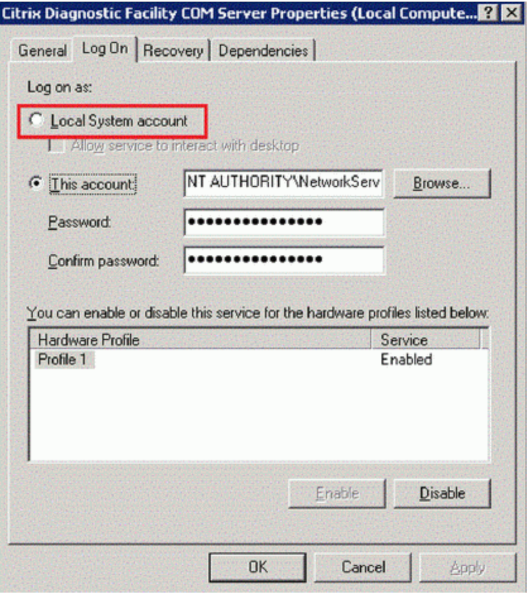
- Starten Sie den Dienst neu.
Aufzeichnen einer Trace beim Systemstart
Zum Aufzeichnen eines CDF-Tracingberichts beim Systemstart verwenden Sie das folgende Verfahren. Sie benötigen Administratorrechte.
- Starten Sie CDFControl und wählen Sie Options im Menü Tools.
- Geben Sie im Abschnitt Startup trace file path for capturing startup trace den Pfad für die Systemstart-Tracedatei ein. Klicken Sie auf Speichern.
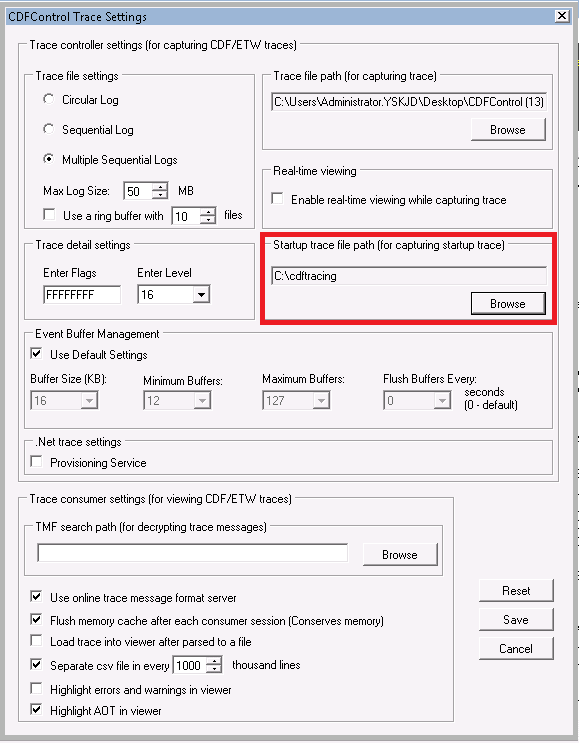
-
Wählen Sie unter Trace Categories die vom Citrix Support empfohlenen Kategorien. (Im folgenden Beispiel ist dies Citrix Richtlinien. Diese Auswahl ist nur ein Beispiel. Citrix empfiehlt, dass Sie die Anbieter für das spezifische Problem aktivieren, das Sie beheben möchten.)
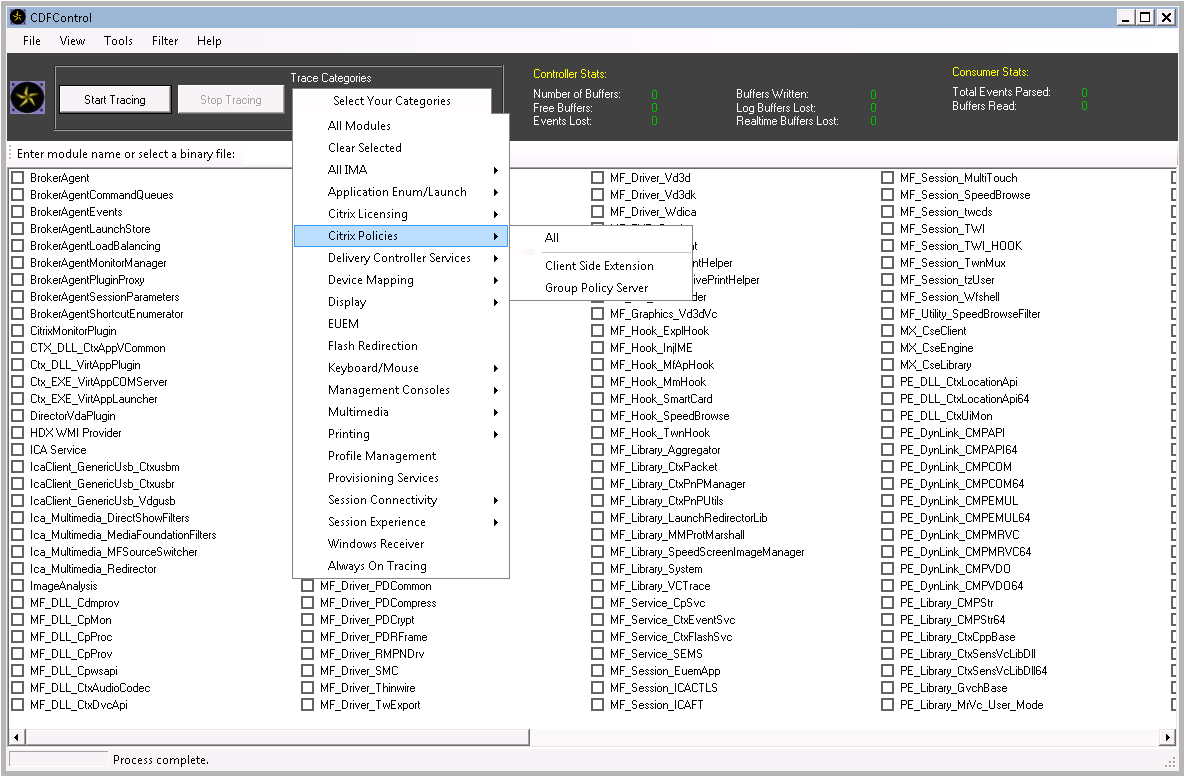
-
Wählen Sie Startup Tracing gefolgt von Enable im Menü Tools.
Nach Auswahl von Enable beginnt die Leiste zu scrollen. Diese Aktivität hat keinen Einfluss auf das Verfahren. Fahren Sie mit dem nächsten Schritt fort.
- Schließen Sie nach dem Aktivieren von Startup Tracing das Hilfsprogramm CDFControl und starten Sie das System neu.
- Starten Sie das Hilfsprogramm CDFControl. Nachdem das System neu gestartet wurde und der Fehler angezeigt wird, deaktivieren Sie die Option durch Auswählen von Startup Tracing im Menü Tools und Auswählen von Disable.
- Halten Sie den Serverdienst Citrix Diagnostics Facility COM an.
- Gehen Sie zum in Schritt 2 festgelegten Speicherort der Tracingdatei und sammeln Sie die Protokolldatei (.etl) zur Analyse.
- Starten Sie den Serverdienst Citrix Diagnostics Facility COM.
Teilen
Teilen
This Preview product documentation is Citrix Confidential.
You agree to hold this documentation confidential pursuant to the terms of your Citrix Beta/Tech Preview Agreement.
The development, release and timing of any features or functionality described in the Preview documentation remains at our sole discretion and are subject to change without notice or consultation.
The documentation is for informational purposes only and is not a commitment, promise or legal obligation to deliver any material, code or functionality and should not be relied upon in making Citrix product purchase decisions.
If you do not agree, select I DO NOT AGREE to exit.